Διαφήμιση
Λοιπόν, έχετε επέλεξε το όνομα τομέα σας Πώς επιλέγετε ένα εξαιρετικό όνομα τομέα;Η επιλογή του τέλειου ονόματος τομέα για τον ιστότοπό σας είναι σαν να επιλέγετε το τέλειο όνομα για το πρώτο σας παιδί. Αυξήστε την πιθανότητα διαδικτυακής επιτυχίας με αυτές τις συμβουλές. Υπάρχουν πολλά στο όνομα! Διαβάστε περισσότερα . Έχετε μια δολοφονική ιδέα για ένα έργο. Είστε ενθουσιασμένοι και είστε έτοιμοι να απελευθερώσετε την τελευταία και μεγαλύτερη δημιουργία σας στο διαδίκτυο.
Αφού καθαρίσετε το Διαδίκτυο αναζητώντας το καλύτερη φιλοξενία ιστοσελίδων, έχετε προσδώσει μια γλυκιά προσφορά σε ένα VPS. Υπάρχει όμως ένα πρόβλημα. Δεν γνωρίζετε το πρώτο πράγμα για τη λειτουργία του Linux μέσω της ισχυρής γραμμής εντολών του.
Λοιπόν, μην ανησυχείτε πια. Πρόκειται να αφήσω την τεχνογνωσία του τρόπου εγκατάστασης δύο απίστευτων εφαρμογών ιστού. Το ένα είναι το εξαιρετικό WordPress blogging-platform, το οποίο τροφοδοτεί ένα τεράστιο πλήθος του Διαδικτύου, συμπεριλαμβανομένου αυτού του ιστότοπου. Θα σας δείξω επίσης πώς να εγκαταστήσετε τον τελευταίο προσποιητή στο θρόνο του blogging. το Javascript και το Node Power Ghost. Μόλις ολοκληρώσετε τη διαδικασία εγκατάστασης αυτών των εφαρμογών, θα πρέπει να είστε αρκετά σίγουροι με τη γραμμή εντολών Linux για να αντιμετωπίσετε οποιαδήποτε εφαρμογή ιστού που διασχίζει τη διαδρομή σας.
Για να το κάνω αυτό, έχω αναπτύξει μια παρουσία DigitalOcean που εκτελεί το Ubuntu 13.10 x64. Ψηφιακός Ωκεανός είναι πάροχος υπηρεσιών VPS για τον οποίο έχω ένα μαλακό σημείο. προσφέροντας ποιοτική εξυπηρέτηση και γρήγορους εικονικοποιημένους διακομιστές με αρχική τιμή 5 $. Τους προτείνω ιδιαίτερα, αν και υπάρχουν και άλλοι πάροχοι VPS εκεί έξω που είναι αρκετά καλοί.
Εγκατάσταση του Ghost
Φάντασμα είναι blogging, επαναπροσδιορίστηκε. Κάθε μέρος της εμπειρίας έχει σχεδιαστεί για να κάνει τη διαδικασία δημοσίευσης των έργων σας που είναι λίγο πιο ανώδυνη. Ο συνάδελφός μου Mihir Patkar έδωσε μια πτώση του Ghost Το Ghost λανσάρει την πλατφόρμα Blogging με βάση το Javascript ως απλή εναλλακτική λύση στο WordpressΤο Wordpress είναι κάτι περισσότερο από μια πλατφόρμα blogging, αλλά ο προγραμματιστής John O'Nolan ήθελε κάτι πιο απλό - ήθελε "απλώς μια πλατφόρμα blogging". Και έτσι δημιούργησε το Ghost, δημιουργώντας το εξ ολοκλήρου σε Javascript. Διαβάστε περισσότερα λίγους μήνες πίσω.
Ενώ πρόκειται να εγκαταστήσουμε το Ghost σε ένα Digital Ocean VPS - το οποίο συνοδεύεται από ένα πρόγραμμα εγκατάστασης Ghost - θα αγνοήσουμε το πρόγραμμα εγκατάστασης και θα το κάνουμε με τον σκληρό τρόπο.
Πρώτα πράγματα πρώτα, πρέπει να SSH στο κουτί μας. Αυτό θα πρέπει να είναι σχετικά απλό εάν εκτελείτε Linux ή OS X, καθώς και οι δύο διαθέτουν ενσωματωμένο πρόγραμμα-πελάτη SSH. Οι χρήστες των Windows ενθαρρύνονται να κάνουν check out Στόκος, ο οποίος είναι ένας αρκετά απίστευτος, ανοικτής πηγής πελάτης SSH, αν και υπάρχουν αριθμός απίστευτων εναλλακτικών λύσεων 4 εύκολοι τρόποι χρήσης SSH στα WindowsΤο SSH είναι η de facto λύση για ασφαλή πρόσβαση σε απομακρυσμένα τερματικά σε Linux και σε άλλα συστήματα τύπου UNIX. Εάν έχετε έναν απομακρυσμένο διακομιστή SSH στον οποίο θέλετε να αποκτήσετε πρόσβαση, θα πρέπει να κάνετε λήψη ενός προγράμματος-πελάτη SSH ... Διαβάστε περισσότερα , συμπεριλαμβανομένων εκείνων που συνδέονται στο πρόγραμμα περιήγησής σας.
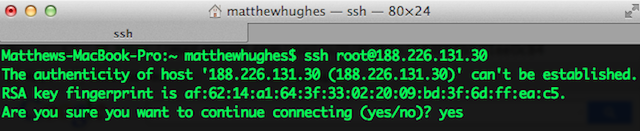
Αν συνδεθούμε στο κουτί μας για πρώτη φορά, θα πρέπει πρώτα να κάνουμε λίγο καθαρισμό. Θα διασφαλίσουμε ότι ο διαχειριστής πακέτων θα ενημερωθεί και εάν υπάρχουν ενημερώσεις στο σύστημά μας, θα πρέπει να τις εγκαταστήσουμε. Στο Ubuntu, αυτό γίνεται εισάγοντας τις ακόλουθες εντολές:
sudo apt-get ενημέρωση
sudo apt-get αναβάθμιση
Λάβετε υπόψη ότι εάν έχετε συνδεθεί ως Root, δεν θα χρειαστεί να γράψετε «sudo». Το Sudo χρησιμοποιείται για λογαριασμούς για την προσωρινή κλιμάκωση των προνομίων τους προκειμένου να εκτελέσει μια εντολή που επηρεάζει το υποκείμενο λειτουργικό σύστημα.


Τώρα, πάρτε ένα αντίγραφο του build-essential και zip.
sudo apt-get install build-essential zip
Αυτή είναι η τρίτη φορά που έπρεπε να χρησιμοποιήσουμε μια εντολή που κάνει κάτι με το apt-get. Οπότε, τι είναι? Το Apt-get είναι το διαχειριστής πακέτων που χρησιμοποιείται στο Debian, το Ubuntu και το Linux Mint Ο οδηγός σας για τα αποθετήρια του Ubuntu και τη διαχείριση πακέτων Διαβάστε περισσότερα . Μας επιτρέπει να παρακολουθούμε όλα τα πακέτα στο σύστημά σας και να εγκαθιστούμε καινούργια, καθώς και να τα διαγράφουμε και να τα ενημερώνουμε. Εντάξει, σωστά;

Ω, και ενώ βρίσκεστε σε αυτό, τραβήξτε ένα αντίγραφο του Node.js. Αυτό είναι την πλατφόρμα πάνω στην οποία Τι είναι ο κόμβος. JS και γιατί πρέπει να νοιάζομαι; [Ανάπτυξη διαδικτύου]Το JavaScript είναι απλώς μια γλώσσα προγραμματισμού από την πλευρά του πελάτη που τρέχει στο πρόγραμμα περιήγησης, έτσι; Οχι πια. Το Node.js είναι ένας τρόπος εκτέλεσης JavaScript στον διακομιστή. αλλά είναι πολύ περισσότερο επίσης. Αν... Διαβάστε περισσότερα Το Ghost τρέχει και μπορεί να αρπάξει με ένα απλό apt-get. Οι χρήστες παλαιότερων εκδόσεων του Ubuntu ίσως χρειαστεί να πάρουν το αντίγραφο του κόμβου από PPA του Chris Lea, το οποίο είναι πιο πρόσφατο από τα επίσημα αποθετήρια του Ubuntu.
sudo apt-get εγκατάσταση nodejs

Χρειάζεστε επίσης το Node Package Manager (NPM). Δημιουργήστε έναν συμβολικό σύνδεσμο μεταξύ / usr / bin / nodejs και / usr / bin / node, πιάστε το πρόγραμμα εγκατάστασης NPM και εκτελέστε το.
ln -s / usr / bin / nodejs / usr / bin / κόμβος
μπούκλα https://npmjs.org/install.sh | sudo sh
Αυτή είναι η πρώτη φορά που συναντήσαμε. Είναι στην πραγματικότητα ένα πολύ ωραίο βοηθητικό πρόγραμμα για το Linux που μας επιτρέπει να μεταφέρουμε δεδομένα μεταξύ προγραμμάτων. Σε αυτό το παράδειγμα, το χρησιμοποιούμε για να πάρουμε ένα αντίγραφο του σεναρίου εγκατάστασης NPM. Στη συνέχεια εκτελείται με «| sudo sh ».


Προτού προχωρήσουμε περισσότερο, ας επαληθεύσουμε ότι έχουμε εγκαταστήσει το Node και το NPM. Εάν η οθόνη σας μοιάζει λίγο με τη δική μου, μη διστάσετε να προχωρήσετε.
npm -v
κόμβος -v
Εάν δείτε κάποιο σφάλμα, κάτι πήγε στραβά. Δοκιμάστε να επανεξετάσετε τα προηγούμενα βήματα ή ρίξτε μου ένα σχόλιο παρακάτω.
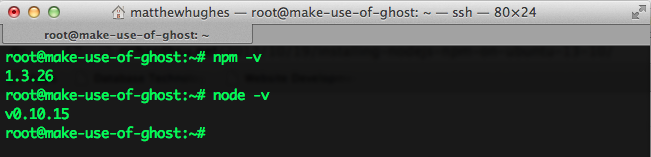
Φοβερός. Τώρα, ας πιάσουμε το Ghost και να το ανοίξουμε!
μπούκλα -L https://ghost.org/zip/ghost-latest.zip -το φάντασμα.zip
unzip -uo ghost.zip -d φάντασμα


Εάν δεν είστε ήδη σε αυτόν, μεταβείτε στον κατάλογο Ghost και εγκαταστήστε τον χρησιμοποιώντας NPM.
cd φάντασμα /
εγκατάσταση npm --production


Εδώ είναι ένα υπέροχο πράγμα για το NPM. Εγκαθιστά στην πραγματικότητα όλες τις εξαρτήσεις Javascript για Ghost για εσάς. Φοβερό, σωστά; Μόλις ολοκληρώσετε τη σκληρή δουλειά, ανοίξτε το config.js και επεξεργαστείτε τον αριθμό θύρας στο 8080 με το πρόγραμμα επεξεργασίας κειμένου της επιλογής σας. Το Nano είναι μια εξαιρετική επιλογή για αρχάριους νανο εναντίον vim: Συγκριτικοί επεξεργαστές κειμένου τερματικούΠαρόλο που το Linux έχει γίνει αρκετά εύκολο για σχεδόν οποιονδήποτε να το χρησιμοποιήσει χωρίς να χρειάζεται να χρησιμοποιήσει ποτέ το Terminal, υπάρχουν μερικοί από εμάς που το χρησιμοποιούμε τακτικά ή είμαστε περίεργοι για το πώς μπορεί κανείς να ελέγξει ... Διαβάστε περισσότερα , αν και μου αρέσει περισσότερο το Vim. Θα πρέπει επίσης να αλλάξετε το όνομα κεντρικού υπολογιστή στη διεύθυνση IP του διακομιστή στον οποίο συνδέεστε.
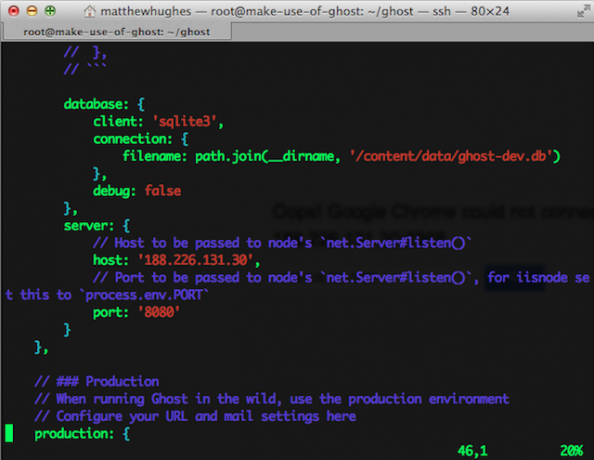
Τώρα, ήρθε η ώρα να ξεκινήσετε το Ghost! Στον κατάλογο στον οποίο εγκαταστήσατε το Ghost, εκτελέστε:
έναρξη npm
Για να ελέγξετε εάν αυτό λειτουργεί, μεταβείτε στον διακομιστή στον οποίο έχετε εγκαταστήσει το Ghost με το πρόγραμμα περιήγησης ιστού, διασφαλίζοντας ότι έχει τον αριθμό θύρας που καθορίσατε στο config.js.
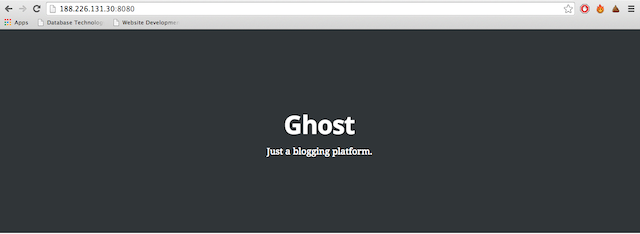
Χουζά! Δουλεύει!
WordPress
Τώρα, ήρθε η ώρα να εγκαταστήσετε το WordPress. Θα ξεκινήσουμε από το μηδέν εδώ με ένα νέο σταγονίδιο Ψηφιακού Ωκεανού. Όπως και πριν, SSH στον διακομιστή σας, ενημερώστε το διαχειριστή πακέτων και εγκαταστήστε όλες τις ενημερώσεις. Μόλις το κάνετε αυτό, θα ξεκινήσουμε δημιουργώντας τη στοίβα LAMP Το καλύτερο λογισμικό διακομιστή ιστού Linux (& Εναλλακτικά Apache) Διαβάστε περισσότερα . Αυτό σημαίνει «Linux, Apache, MySQL και PHP» και αναφέρεται στην πλατφόρμα, διακομιστή ιστού, βάση δεδομένων και γλώσσα προγραμματισμού που χρησιμοποιούνται για την εκτέλεση της εγκατάστασης του WordPress.
Η ρύθμιση της στοίβας LAMP είναι πιο εύκολη από ό, τι ακούγεται. Βεβαίως, υπάρχει μια μικρή λίστα με εξαρτήσεις που πρέπει να εγκαταστήσετε. Ευτυχώς, το Ubuntu διαθέτει μια ωραία επένδυση που χειρίζεται τα πάντα για εσάς.
sudo apt-get install lamp-server ^

Ο διακομιστής MySQL είναι ο τόπος αποθήκευσης όλων των δεδομένων σας. Ως αποτέλεσμα, σας συνιστούμε να δημιουργήσετε έναν ισχυρό κωδικό πρόσβασης ρίζας για τον διακομιστή σας όταν σας ζητηθεί.
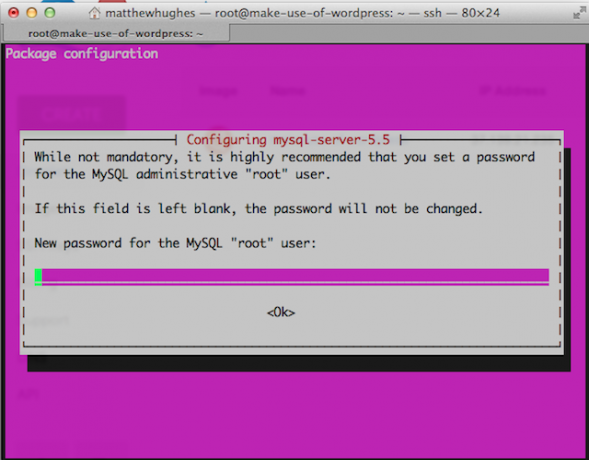
Και αυτό είναι. Σοβαρά. Αυτό είναι εντελώς. Έχετε πλέον ρυθμίσει τον διακομιστή LAMP. Τώρα για να εγκαταστήσετε το WordPress!
Πρέπει πρώτα δημιουργήστε τον πίνακα στον οποίο το WordPress Ένα βήμα-προς-βήμα MySQL φροντιστήριο για αυτο-οικοδεσπότες Wordpress BloggerΕάν είστε blogger, οι πιθανότητες είναι να χρησιμοποιήσετε το WordPress. Υπάρχουν δύο τρόποι με τους οποίους μπορείτε να χρησιμοποιήσετε το WordPress, ιδανικό για όσους έχουν κάποια τεχνική τεχνογνωσία και για αυτούς που δεν διαθέτουν. Το πρώτο είναι να ... Διαβάστε περισσότερα θα αποθηκεύσει τις αναρτήσεις ιστολογίου μας, καθώς και τον χρήστη της βάσης δεδομένων που θα χρησιμοποιήσει το WordPress για να αλληλεπιδράσει με τη βάση δεδομένων. Συνδεθείτε στη MySQL.

Τώρα, εκτελέστε τις ακόλουθες γραμμές κώδικα. Προσέξτε να εισάγετε κάθε γραμμή ξεχωριστά.
ΔΗΜΙΟΥΡΓΙΑ ΔΕΔΟΜΕΝΩΝ wordpress;
ΔΗΜΙΟΥΡΓΙΑ ΧΡΗΣΤΗ «wordpressuser» @ «localhost» που αναγνωρίζεται από τον «κωδικό πρόσβασης».
ΧΟΡΗΓΗΣΤΕ ΟΛΑ ΤΑ ΠΡΟΝΟΜΙΑ ΣΤΟ wordpress. * TO 'wordpressuser' @ 'localhost';
ΙΔΙΩΤΙΚΑ ΠΡΟΣΩΠΙΚΑ
έξοδος
Τώρα, κατεβάστε και αποσυμπιέστε το WordPress.
κλαίω http://wordpress.org/latest.tar.gz
tar -zxvf latest.tar.gz -C / wordpress
Παρατηρήστε πώς χρησιμοποιήσαμε το wget εδώ αντί για μπούκλα; Είτε δουλεύετε, σε αυτήν την περίπτωση και είναι σχεδόν εναλλάξιμοι. Σε αυτό το πλαίσιο, και οι δύο κάνουν το ίδιο πράγμα, λίγο πολύ.
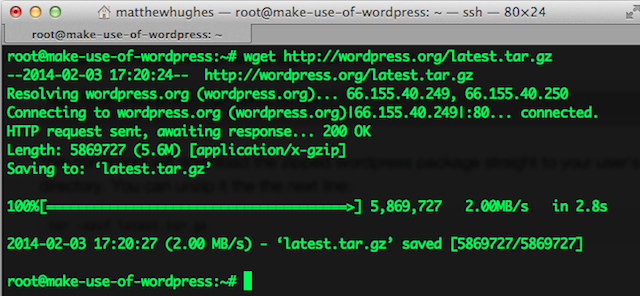
Μετακινήστε το WordPress στο / var / www και παραχωρήστε δικαιώματα ανάγνωσης, εγγραφής και εκτέλεσης σε αυτόν τον κατάλογο. Προσέξτε να συμπεριλάβετε τη σημαία -R. Αυτό το καθιστά αναδρομικό.
mv wordpress / / var / www
chmod -R 777 / var / www

Τώρα, στο πρόγραμμα περιήγησής σας, μεταβείτε στο
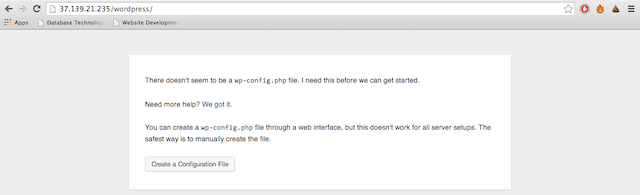
Τι γίνεται με το Bitnami;
Πριν τελειώσουμε, θέλω να μιλήσω εν συντομία Μπιτνάμι. Εάν λικνίζετε ένα AWS 4 υπέροχες χρήσεις για τις υπηρεσίες διαδικτύου S3 του AmazonΠαρά το γεγονός ότι η Amazon είναι πιο γνωστή για τις λιανικές υπηρεσίες της, προσφέρει στην πραγματικότητα πολλές υπηρεσίες διαδικτύου για προγραμματιστές και οικιακούς χρήστες που εκμεταλλεύονται την εμπειρία και την επεκτασιμότητα της Amazon με τεράστια ποσά του... Διαβάστε περισσότερα διακομιστή, αυτό είναι σίγουρα κάτι που πρέπει να ερευνήσετε. Αυτή η ισπανική εκκίνηση διευκολύνει την απομακρυσμένη ανάπτυξη δημοφιλών εφαρμογών ιστού στο AWS slice σας, συμπεριλαμβανομένων των Drupal και WordPress.

Εάν αυτό ακούγεται πολύ ενοχλητικό, μπορείτε ακόμη και να κάνετε το Bitnami να σας διευθετήσει με έναν διακομιστή. Απλά περιμένετε να πληρώσετε ένα ελαφρύ ασφάλιστρο για αυτό.
Δεν πρόκειται να το εξετάσω υπερβολικά, καθώς είναι λίγο συγκεκριμένη για την πλατφόρμα. Ωστόσο, εάν είστε απελπισμένοι να τους δοκιμάσετε, προσφέρουν δωρεάν 1 ώρα εγκαταστάσεις της διαδικτυακής εφαρμογής επιλογής σας. Όσο για το υπόλοιπο αυτού του άρθρου, αυτό που πρόκειται να συζητήσω πρέπει να λειτουργεί σε οποιονδήποτε διακομιστή που χρησιμοποιεί GNU / Linux.
συμπέρασμα
Η γραμμή εντολών Linux μπορεί να είναι εκφοβιστική στην αρχή. Δεν υπάρχει αμφιβολία για αυτό. Εάν κατά λάθος βρεθήκατε με web hosting μόνο SSH, θα πρέπει να βραχείτε με τη γραμμή εντολών για να κάνετε κάτι.
Ευτυχώς, εάν μπορείτε να εγκαταστήσετε μια εφαρμογή ιστού, μπορείτε να τα εγκαταστήσετε όλα. Το μόνο που χρειάζεστε είναι λίγο εμπιστοσύνη με τη γραμμή εντολών του Linux και την ικανότητα να κάνετε google όποια προβλήματα εμφανίζονται.
Έχετε εγγραφεί ποτέ τυχαία σε φιλοξενία ιστοσελίδων SSH; Θα ήθελα πολύ να το ακούσω. Αφήστε μου ένα σχόλιο παρακάτω.
Δικαιώματα φωτογραφίας: Τάσεις καινοτομίας στο Data Center Technology Think Tank (Dell)
Ο Matthew Hughes είναι προγραμματιστής λογισμικού και συγγραφέας από το Λίβερπουλ της Αγγλίας. Σπάνια βρέθηκε χωρίς ένα φλιτζάνι ισχυρό μαύρο καφέ στο χέρι του και λατρεύει απολύτως το Macbook Pro και την κάμερα του. Μπορείτε να διαβάσετε το ιστολόγιό του στο http://www.matthewhughes.co.uk και ακολουθήστε τον στο twitter στο @matthewhughes.

